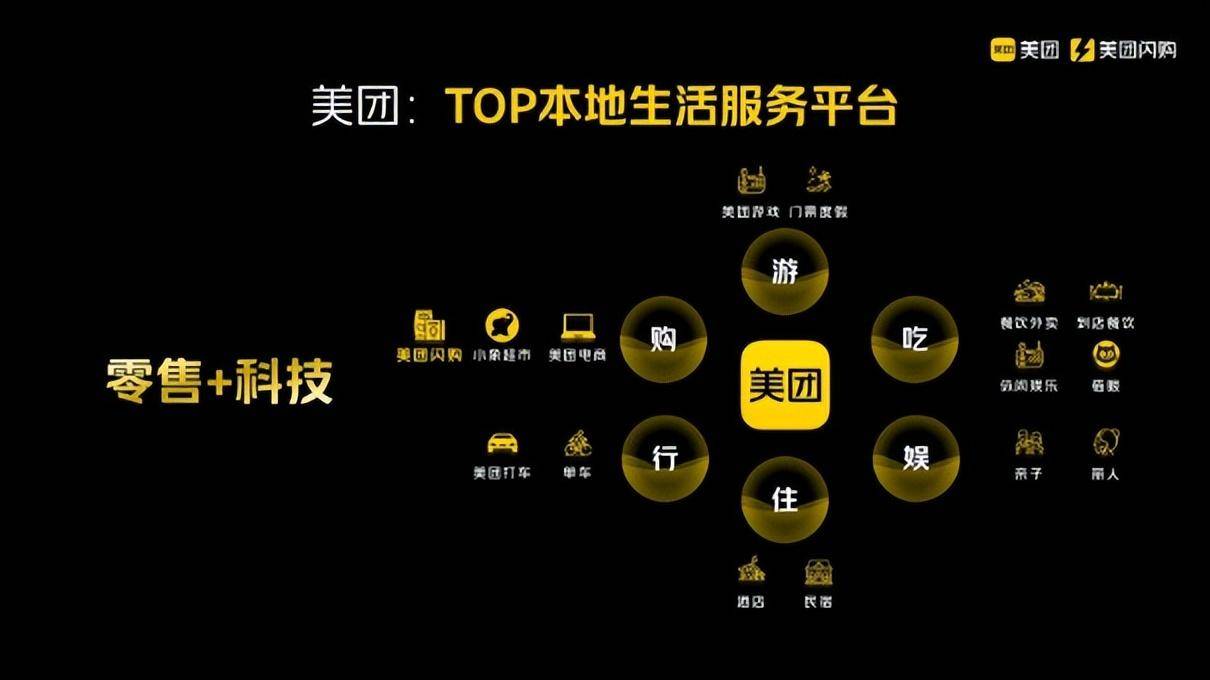如何删除或更改iPad、Amazon Fire 和三星平板电脑上的密码
2023-11-23 396无论您使用 iPad、Amazon Fire 还是 Samsung Galaxy 平板电脑,在您的设备上设置密码都是提高设备安全性的明智方法。但是,如果出于某种原因您想删除密码,或者只是更改密码,那么您来对地方了。
如何关闭 iPad 上的密码
- 转到设置。
- 根据您的型号,点击以下选项之一:
- 面容 ID 和密码
- 触控 ID 和密码
- 输入您现有的密码。
- 向下滚动并点击关闭密码。在弹出窗口中点击关闭。

如何更改 IPAD 上的密码
- 转到设置。
- 根据您的型号,点击以下选项之一:
- 面容 ID 和密码
- 触控 ID 和密码
- 输入您现有的密码。
- 向下滚动并点按更改密码。在创建新密码之前,您必须重新输入现有密码。
如何关闭 Amazon Fire 上的密码
- 点击设置。
- 向下滚动并点按安全和隐私。
- 关闭锁屏密码。系统会要求您确认当前的 PIN 或密码。输入后,您将返回到“安全和隐私”屏幕,您会在其中看到您的锁定屏幕密码已设置为“关闭”。
如何更改 Amazon Fire 上的密码
- 点击设置。
- 向下滚动并点按安全和隐私。
- 点击更改密码。
- 输入您当前的密码,然后点击完成。
- 对于新密码,您可以选择 PIN 或密码。输入它,然后确认它。
- 点击复选标记图标以完成。
如何关闭或更改 Samsung Galaxy 平板电脑上的密码
- 从主屏幕导航到设置 > 锁定屏幕 > 屏幕锁定类型。
- 输入当前的锁定屏幕 PIN 或密码。
- 要关闭屏幕锁定,请点按无或滑动。
- 要更改您的密码,请选择PIN或密码。
- 输入新代码,然后选择Continue。
- 重新输入新代码,然后选择OK。
相关资讯
查看更多最新资讯
查看更多-

- iPhone白苹果无法开机?怎么解决?速看!
- 2024-11-30 200
-

- iPhone 17 Air设计灵感来自MacBook Air
- 2024-11-28 226
-

- 为什么拍摄都选用iPhone?
- 2024-11-28 132
-

- iPhone 17 重大升级内容
- 2024-11-27 224
-

- iOS 18 如何屏蔽系统更新?iOS 18 屏蔽系统更新教程
- 2024-11-22 200
热门应用
查看更多-

- 快听小说 3.2.4
- 新闻阅读 | 83.4 MB
-

- 360漫画破解版全部免费看 1.0.0
- 漫画 | 222.73 MB
-

- 社团学姐在线观看下拉式漫画免费 1.0.0
- 漫画 | 222.73 MB
-

- 樱花漫画免费漫画在线入口页面 1.0.0
- 漫画 | 222.73 MB
-

- 亲子餐厅免费阅读 1.0.0
- 漫画 | 222.73 MB
-
 下载
下载
湘ICP备19005331号-4copyright?2018-2024
guofenkong.com 版权所有
果粉控是专业苹果设备信息查询平台
提供最新的IOS系统固件下载
相关APP应用及游戏下载,绿色无毒,下载速度快。
联系邮箱:guofenkong@163.com